PIC Project Wizard[プロジェクト・ウィザード]でプロジェクトを作成
- メニューからFile -> New -> PIC Wizard / 24 Bit Wizardを選択して下さい。プロンプトが 現れますのでプロジェクトをセーブするためのディレクトリーとファイル名を選択します。
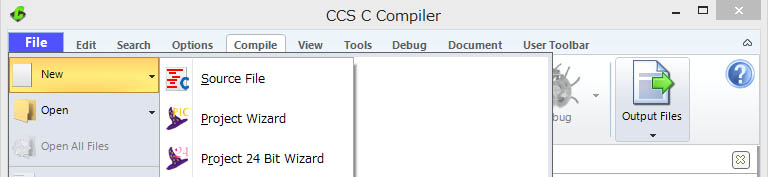
- PIC Wizard ウィンドウが表示されたら、左側のリストには現在のプロジェクトのために変更することが 出来るモジュールと他の機能がすべて表示され、そして、選択されたPIC® MCU 又は、 PIC® DSCが表示されます。 ウィンドウの右側にある[Option]タブは選択されたモジュール用に変更することができる設定が表示されます。[Code]タブには 現在のモジュールの設定から生成されたコードが表示されます。
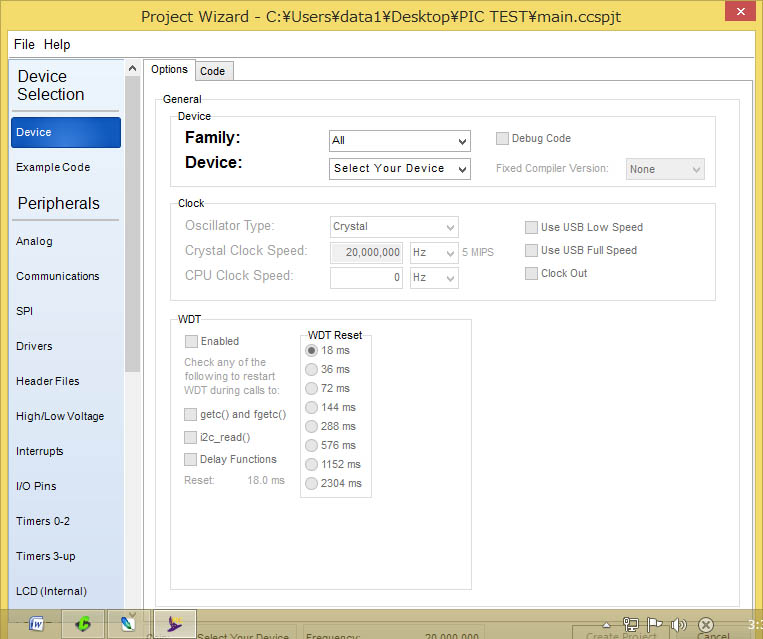
| PICプロジェクト・ウィザード・モジュールと機能 | |
|---|---|
| モジュール | 目的 |
| General | PIC® MCU 又は、PIC® DSC, ヒューズとオシレータ周波数を選択 |
| Communications | 選択されたピン、速度と送信オプションと一緒にRS-232とI2C サブシステムを有効にします。 |
| SPI & LCD | マスター/スレーブ・モード、クロック設定と共にSPIモジュールを有効にします。 もし、セグメントLCDドライバがある場合、LCDの実行モードと使用するセグメント・ピンの 選択が利用できるようになります。 |
| Timers | ウォッチドッグ・タイマーを有効にし、タイムアウト時間を選択することが出来ます。 クロックとタイマー分解能を選択するとともにタイマー0、1、及び2を有効にします。 |
| PCH Timers | クロックとタイマー・オーバーフローの分解能を選択すると共にPIC18 PIC® MCUをタイマ3を有効にします。 |
| Analog | 電圧範囲、分解能とクロック速度のためのアナログ・ピンと設定を選択します。 |
| Other | 基準電圧レベル、出力構成とシャットダウン・オプションの設定と共に キャプチャ, コンペアとPWMサブシステムを有効にします。 |
| Interrupts | 割り込みを発生するイベントを選択します。 |
| Drivers | 接続されている追加のICチップと含まれているドライバー・ファイルを選択 |
| I/O Pins | I/Oピンの目的を選択し、抵抗のプルアップを有効にします。 |
| High/Low Voltage | システムをトリップするのに必要な電圧レベルを設定すると共に 電圧検出を有効にします。 |
| Internal Oscillator Configuration | クロック周波数と実行モードの選択と共に内部オシレータを有効にします。 |
| Header Files | プロジェクトに含めるためのヘッダー・ファイルを選択 |
| CAN Bus | 通信レートと使用されるデバイスの設定と共にCAN Busを有効にします。 |
| LCD Options | LCDのピン接続とアドレス位置を選択すると共に文字のLCDを有効にします。 |
| MOD Bus | ステータス, デバイス・アドレス, 通信ピンと速度を設定すると共にMODバスを有効にします。 |
| Boot-Loader | プログラム・メモリーの開始、又は、終了の何れかにブート・ローダーを使用 |
- 24 Bit Wizard は上記と同じオプションを使用しますが、Project 24Bit Wizardを使用して下さい。
- 全てのモジュールと機能がセットアップされた後, Okをクリックしますと、プロジェクトのためのコードが生成され、 そして、先に指定したディレクトリーにセーブされます。
ノート:
